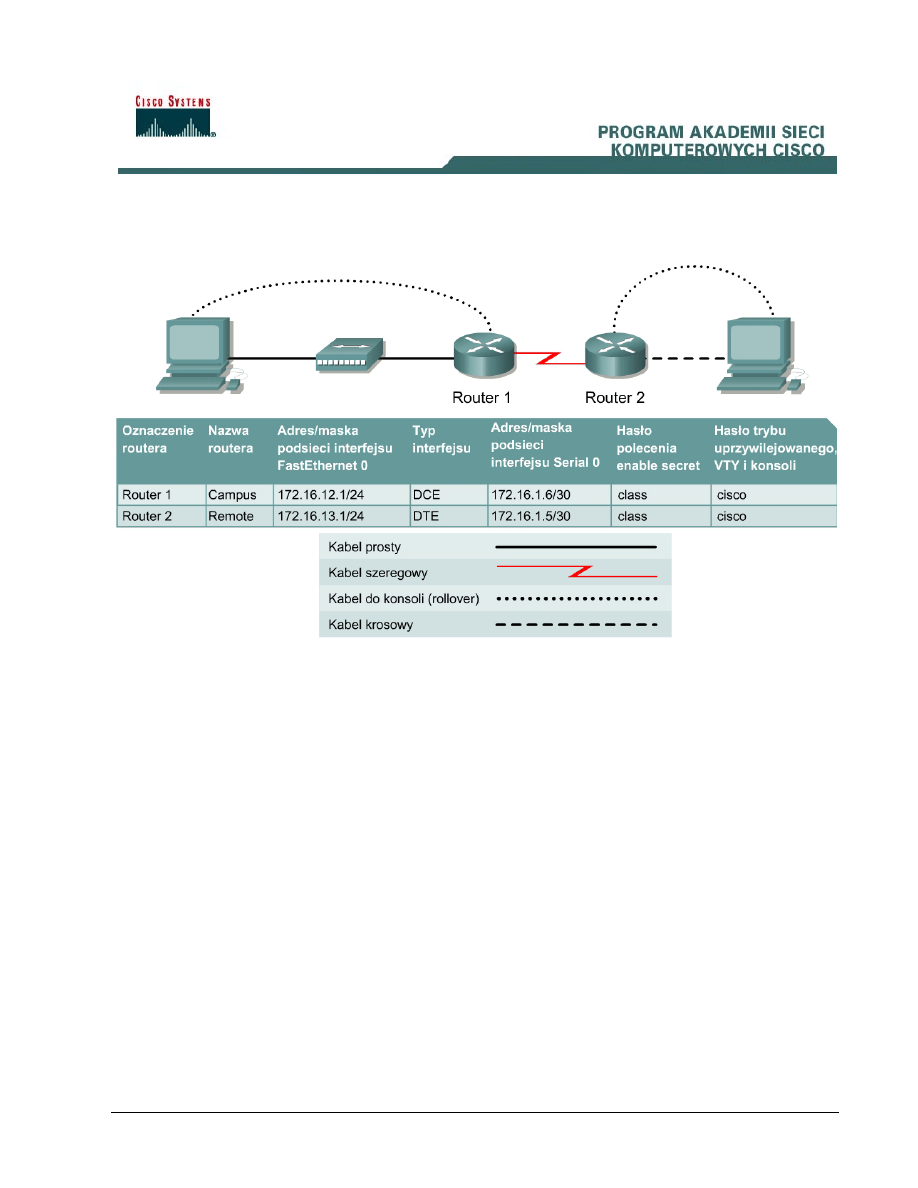
1 - 7
CCNA 4:
Technologie używane w sieciach WAN wersja 3.1 – Ćwiczenie 1.2.8
Copyright
2003, Cisco Systems, Inc.
Ćwiczenie 1.2.8 Konfigurowanie przekaźnika DHCP
Cele
• Zapoznanie się ze sposobem konfigurowania routera do obsługi protokołu DHCP (ang. Dynamic
Host Configuration Protocol).
• Poznanie możliwości zdalnego uzyskiwania adresów DHCP przez stacje robocze.
• Poznanie mechanizmu dynamicznego przypisywania adresów podłączonym hostom.
Wprowadzenie i przygotowanie
W celu zlokalizowania serwera DHCP klient DHCP wykorzystuje mechanizm rozgłaszania IP.
Komunikaty rozgłoszeniowe nie są jednak przekazywane przez routery, co sprawia, że stacje
robocze znajdujące się w zdalnej sieci LAN nie mogą znaleźć serwera DHCP. Konieczne jest
skonfigurowanie routera przy użyciu polecenia ip helper-address, aby możliwe było
przekazywanie komunikatów rozgłoszeniowych do konkretnego serwera — tak jak w przypadku
pakietów transmisji pojedynczej (unicast).
Routowanie między routerem zdalnym a routerem w kampusie realizowane jest przy użyciu trasy
statycznej od routera zdalnego do routera granicznego i trasy domyślnej od routera granicznego do
routera zdalnego.
Należy zestawić sieć podobną do przedstawionej na rysunku. Można użyć dowolnych routerów
spełniających wymagania dotyczące interfejsów przedstawione na tym rysunku. Mogą to być
następujące routery (lub ich możliwe kombinacje):
• routery serii 800
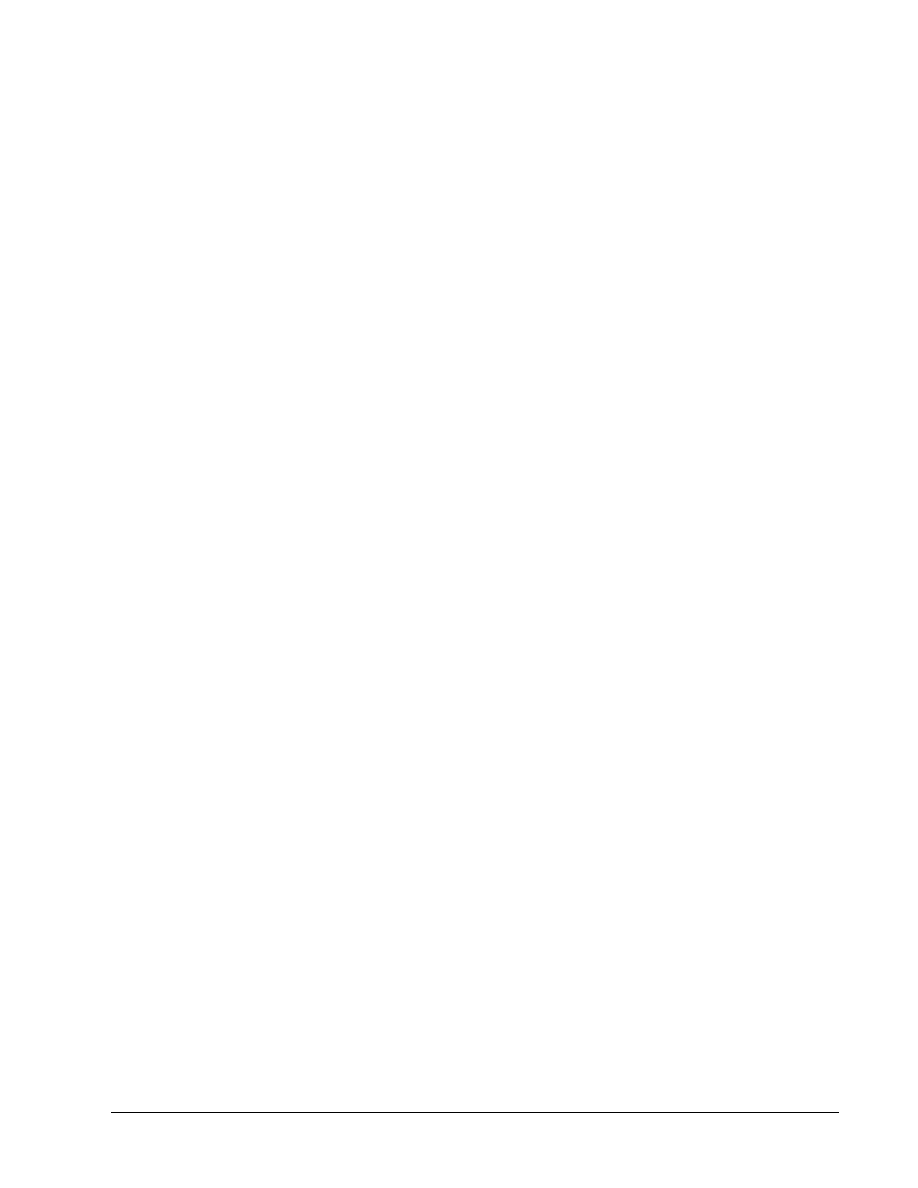
2 - 7
CCNA 4:
Technologie używane w sieciach WAN wersja 3.1 – Ćwiczenie 1.2.8
Copyright
2003, Cisco Systems, Inc.
• routery serii 1600
• routery serii 1700
• routery serii 2500
• routery serii 2600
Tabela na końcu tego ćwiczenia umożliwia prawidłowe określenie identyfikatorów interfejsu, które
należy zastosować w zależności od sprzętu znajdującego się w laboratorium. Komunikaty
konfiguracyjne używane w tym ćwiczeniu pochodzą z routera serii 1721. Komunikaty pochodzące z
innych routerów mogą się nieco różnić. Opisane poniżej czynności należy wykonać na każdym
routerze, chyba że instrukcja nakazuje inaczej.
Należy uruchomić sesję programu HyperTerminal.
Uwaga: Należy zapoznać się z instrukcjami dotyczącymi kasowania i ponownego ładowania,
dostępnymi na końcu tego ćwiczenia. Przed kontynuacją należy wykonać te czynności na
wszystkich routerach objętych niniejszym ćwiczeniem.
Krok 1 Konfiguracja routerów
Zgodnie z informacjami zawartymi w tabeli skonfiguruj następujące ustawienia:
• nazwa hosta
• hasło konsoli
• hasło terminala wirtualnego
• poufne hasło dostępu do trybu uprzywilejowanego
• interfejsy
Krok 2 Skonfigurowanie routowania na routerze zdalnym
Jako protokołu routingu użyj protokołu OSPF (ang. Open Shortest Path First). Skonfiguruj sieć jako
sieć w obszarze 0, a dla identyfikatora procesu określ wartość 1:
remote(config)#router ospf 1
remote(config-router)#network 172.16.1.0 0.0.0.3 area 0
remote(config-router)#network 172.16.13.0 0.0.0.3 area 0
Krok 3 Skonfigurowanie routowania na routerze w kampusie
a. Jako
protokołu routingu użyj protokołu OSPF. Skonfiguruj sieć jako sieć w obszarze 0, a dla
identyfikatora procesu określ wartość 1:
campus(config)#router ospf 1
campus(config-router)#network 172.16.1.0 0.0.0.3 area 0
campus(config-router)#network 172.16.12.0 0.0.0.3 area 0
b. Czy w tablicy routingu występują trasy OSPF?
______________________________________
Krok 4 Zapisanie konfiguracji
Na obu routerach po symbolu zachęty uprzywilejowanego trybu EXEC wpisz polecenie copy
running-config startup-config
.
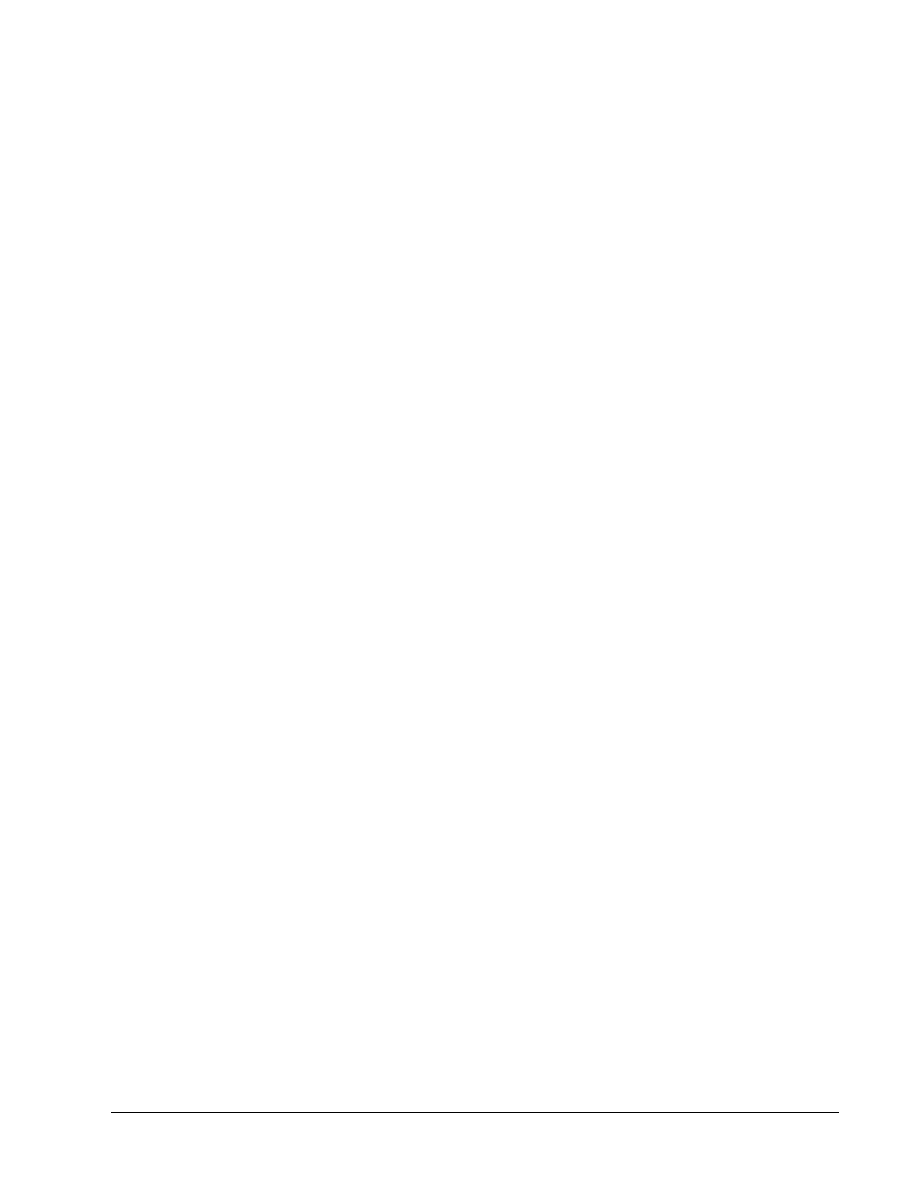
3 - 7
CCNA 4:
Technologie używane w sieciach WAN wersja 3.1 – Ćwiczenie 1.2.8
Copyright
2003, Cisco Systems, Inc.
Krok 5 Utworzenie puli adresów DHCP na routerze w kampusie
Aby skonfigurować pulę w sieci LAN w kampusie, użyj następujących poleceń:
campus(config)#ip dhcp pool campus
campus(dhcp-config)#network 172.16.12.0 255.255.255.0
campus(dhcp-config)#default-router 172.16.12.1
campus(dhcp-config)#dns-server 172.16.12.2
campus(dhcp-config)#domain-name foo.com
campus(dhcp-config)#netbios-name-server 172.16.12.10
Krok 6 Utworzenie puli adresów DHCP na routerze zdalnym
Aby skonfigurować pulę adresów w zdalnej sieci LAN, użyj następujących poleceń:
campus(dhcp-config)#ip dhcp pool remote
campus(dhcp-config)#network 172.16.13.0 255.255.255.0
campus(dhcp-config)#default-router 172.16.13.1
campus(dhcp-config)#dns-server 172.16.12.2
campus(dhcp-config)#domain-name foo.com
campus(dhcp-config)#netbios-name-server 172.16.12.10
Krok 7 Wykluczenie adresów z puli
a. Aby
wykluczyć adresy z puli, użyj następujących poleceń:
campus(config)#ip dhcp excluded-address 172.16.12.1 172.16.12.11
campus(config)#ip dhcp excluded-address 172.16.13.1 172.16.13.11
Spowoduje to zdefiniowanie zakresu adresów, które mają zostać wykluczone przez serwer DHCP z
operacji dynamicznego przydzielania ustawień.
b. Jakie
mogą być powody wykluczenia adresów?
____________________________________________
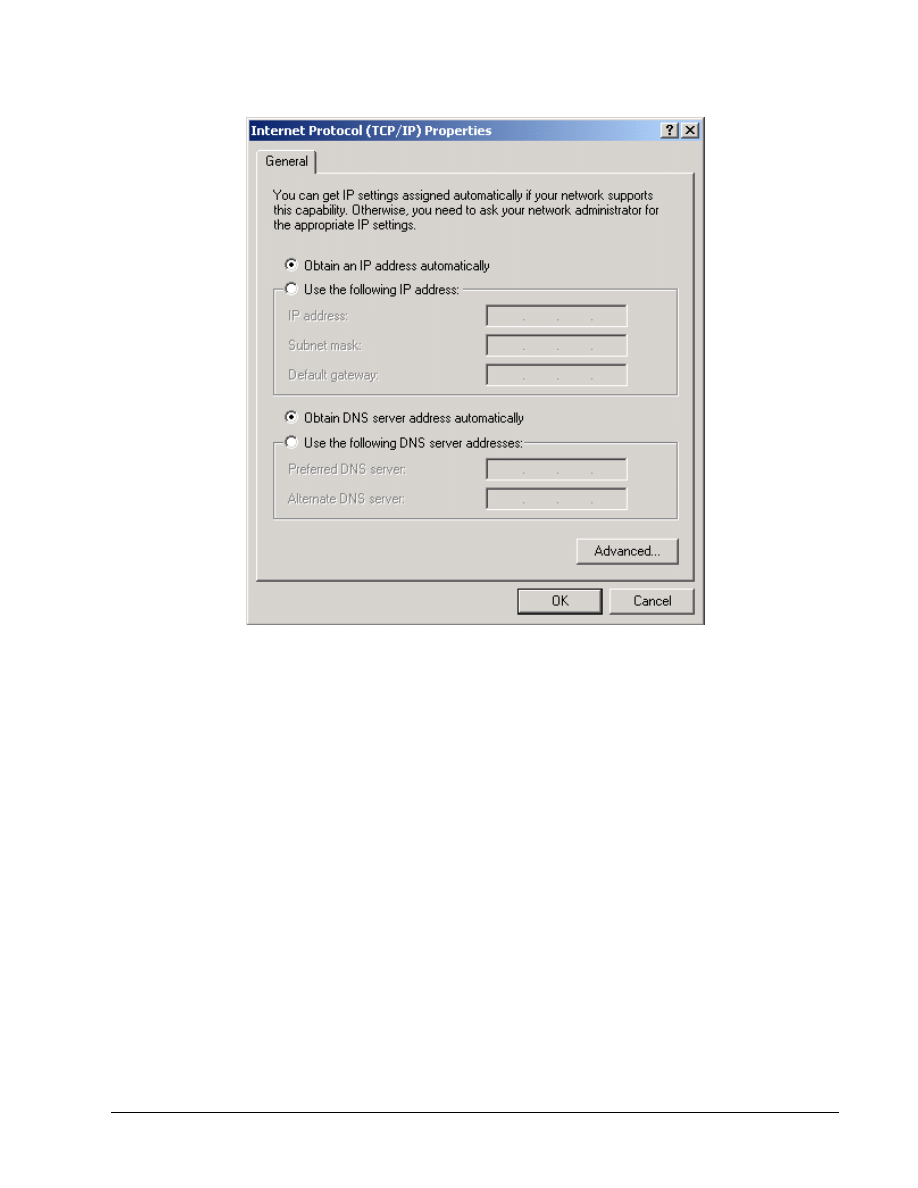
4 - 7
CCNA 4:
Technologie używane w sieciach WAN wersja 3.1 – Ćwiczenie 1.2.8
Copyright
2003, Cisco Systems, Inc.
Krok 8 Sprawdzenie działania usługi DHCP na routerze w kampusie
a. Na stacji roboczej bezpośrednio podłączonej do routera w kampusie skonfiguruj właściwości
protokołu TCP/IP tak, aby stacja robocza automatycznie uzyskiwała właściwości IP za
pośrednictwem usługi DHCP. Dotyczy to między innymi takich właściwości, jak adres IP i adres
serwera DNS (ang. Domain Name System).
b. Po zmodyfikowaniu ustawień konfiguracyjnych uruchom ponownie stację roboczą. Wyświetl
informacje konfiguracyjne protokołu TCP/IP na każdym hoście. Jeśli używany jest system
Windows 98, wybierz kolejno polecenia Start > Run (Uruchom), a następnie wpisz polecenie
winipcfg /all. W wypadku systemu Windows 2000 lub nowszej wersji użyj polecenia ipconfig
/all w oknie wiersza poleceń systemu DOS.
c. Jaki adres IP został przypisany stacji roboczej?
_________________________________
Krok 9 Skonfigurowanie przekaźnika DHCP
Skonfiguruj router zdalny przy użyciu polecenia ip helper-address, aby możliwe było
przekazywanie komunikatów rozgłoszeniowych do konkretnego serwera — tak jak w wypadku
pakietów transmisji pojedynczej (unicast). Aby usługa DHCP mogła działać, w interfejsie LAN
zdalnego routera należy użyć poniższego polecenia:
remote(config)#interface fastethernet 0
remote(config-if)#ip helper-address 172.16.12.1
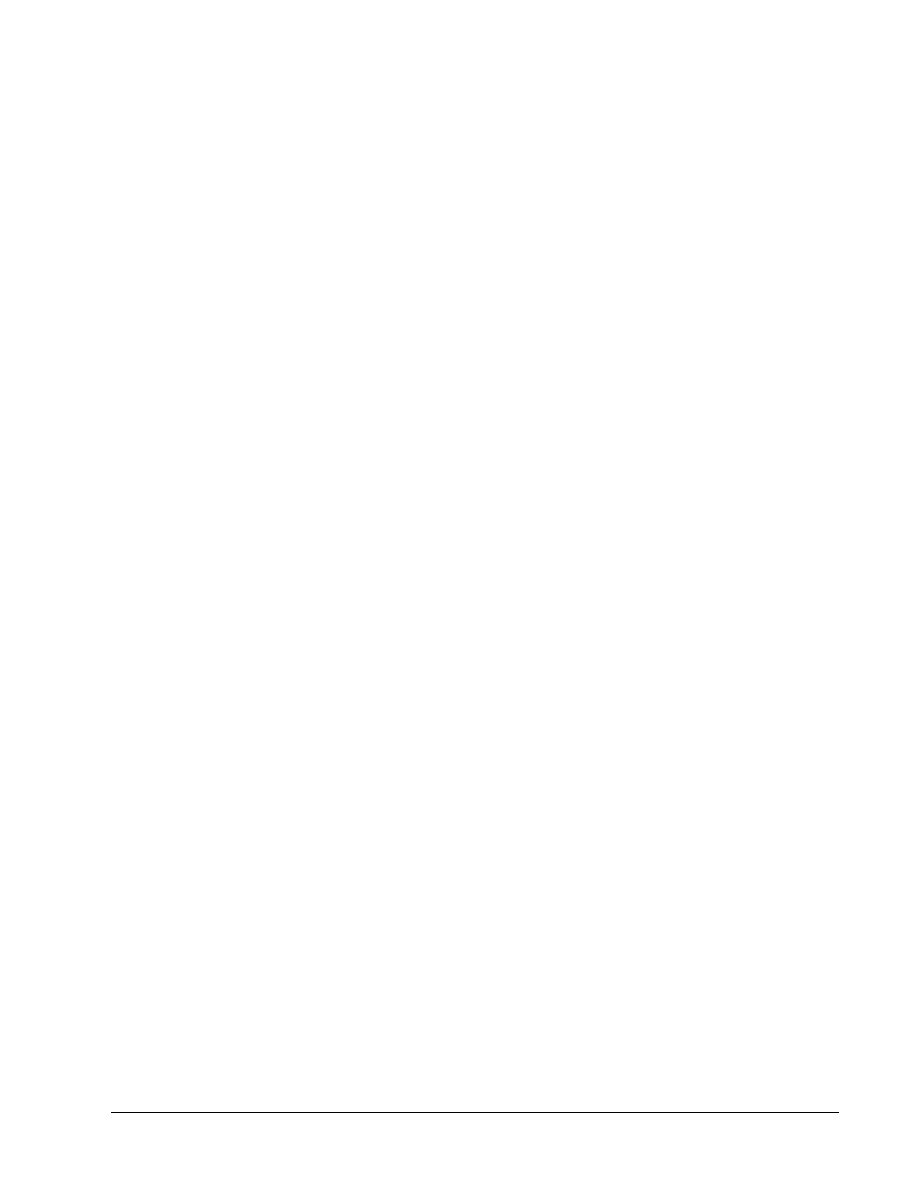
5 - 7
CCNA 4:
Technologie używane w sieciach WAN wersja 3.1 – Ćwiczenie 1.2.8
Copyright
2003, Cisco Systems, Inc.
Krok 10 Sprawdzenie działania usługi DHCP na zdalnym routerze
a. Uruchom ponownie stację roboczą, która jest podłączona do routera zdalnego.
b. Czy
został przypisany poprawny adres z puli adresów DHCP?
______________________________
c. Jaki adres IP został przypisany stacji roboczej?
_________________________________
d. Jeśli adresu IP nie został przypisany, rozwiąż problem dotyczący ustawień konfiguracyjnych
stacji roboczej i routera, a następnie powtórz krok 11.
Krok 11 Wyświetlenie powiązań DHCP
a. Na routerze w kampusie można wyświetlić powiązania dla hostów. Aby wyświetlić powiązania,
po symbolu zachęty uprzywilejowanego trybu EXEC wpisz polecenie show ip dhcp
binding
.
b. Jakie adresy IP zostały przypisane hostom?
___________________________ ___________________________
Po wykonaniu opisanych wyżej kroków zakończ to ćwiczenie, wykonując następujące czynności:
• Wyloguj się, wpisując polecenie exit
• Wyłącz router
• Odłącz i schowaj kable i przejściówkę
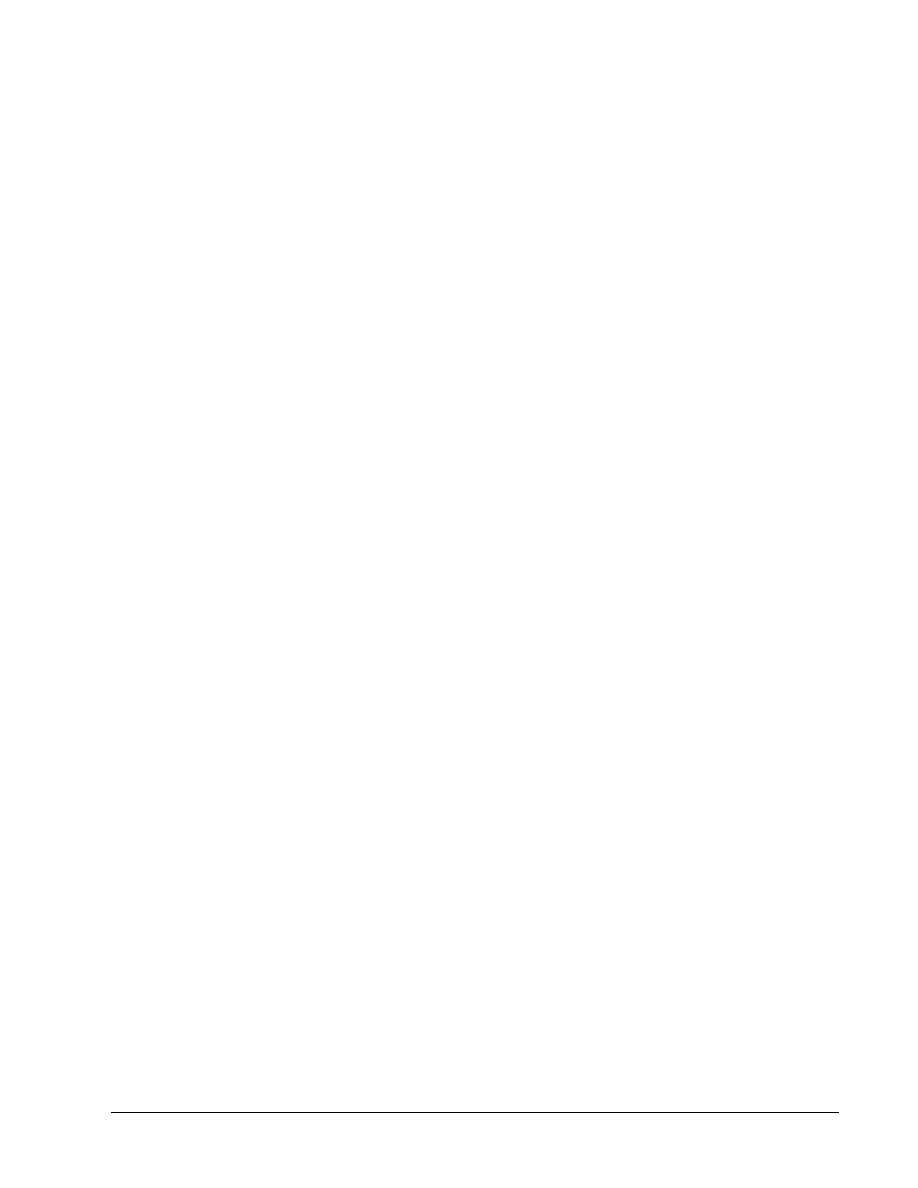
6 - 7
CCNA 4:
Technologie używane w sieciach WAN wersja 3.1 – Ćwiczenie 1.2.8
Copyright
2003, Cisco Systems, Inc.
Kasowanie i ponowne ładowanie konfiguracji routera
Przejdź do uprzywilejowanego trybu EXEC, wpisując polecenie enable.
Po wyświetleniu pytania o hasło wpisz słowo class (jeśli hasło jest niepoprawne, poproś o pomoc
instruktora).
Router>enable
W uprzywilejowanym trybie EXEC wpisz polecenie erase startup-config.
Router#erase startup-config
Zostanie wyświetlony następujący komunikat:
Erasing the nvram filesystem will remove all files! (Skasowanie systemu
plików nvram spowoduje usuni
ęcie wszystkich plików!) Continue?
(Kontynuowa
ć?) [confirm] (potwierdź)
Naciśnij klawisz Enter, aby potwierdzić.
Powinna zostać wyświetlona odpowiedź:
Erase of nvram: (Kasowanie pami
ęci nvram:) complete (zakończone)
W uprzywilejowanym trybie EXEC wpisz polecenie reload.
Router#reload
Zostanie wyświetlony następujący komunikat:
System configuration has been modified. (Zmodyfikowano konfiguracj
ę
systemu). Save? (Zapisa
ć?) [yes/no]: (tak/nie)
Wpisz n i naciśnij klawisz Enter.
Zostanie wyświetlony następujący komunikat:
Proceed with reload? (Czy wykona
ć ponowne ładowanie?) [confirm]
(potwierd
ź)
Naciśnij klawisz Enter, aby potwierdzić.
Pierwszy wiersz odpowiedzi powinien wyglądać następująco:
Reload requested by console. (Z poziomu konsoli za
żądano ponownego
ładowania).
Po ponownym załadowaniu routera zostanie wyświetlony następujący komunikat:
Would you like to enter the initial configuration dialog? (Czy chcesz
rozpocz
ąć dialog konfiguracyjny?) [yes/no]: (tak/nie)
Wpisz n i naciśnij klawisz Enter.
Zostanie wyświetlony następujący komunikat:
Press RETURN to get started! (Naci
śnij klawisz RETURN, aby rozpocząć!)
Naciśnij klawisz Enter.
Router jest przygotowany do wykonania ćwiczenia.
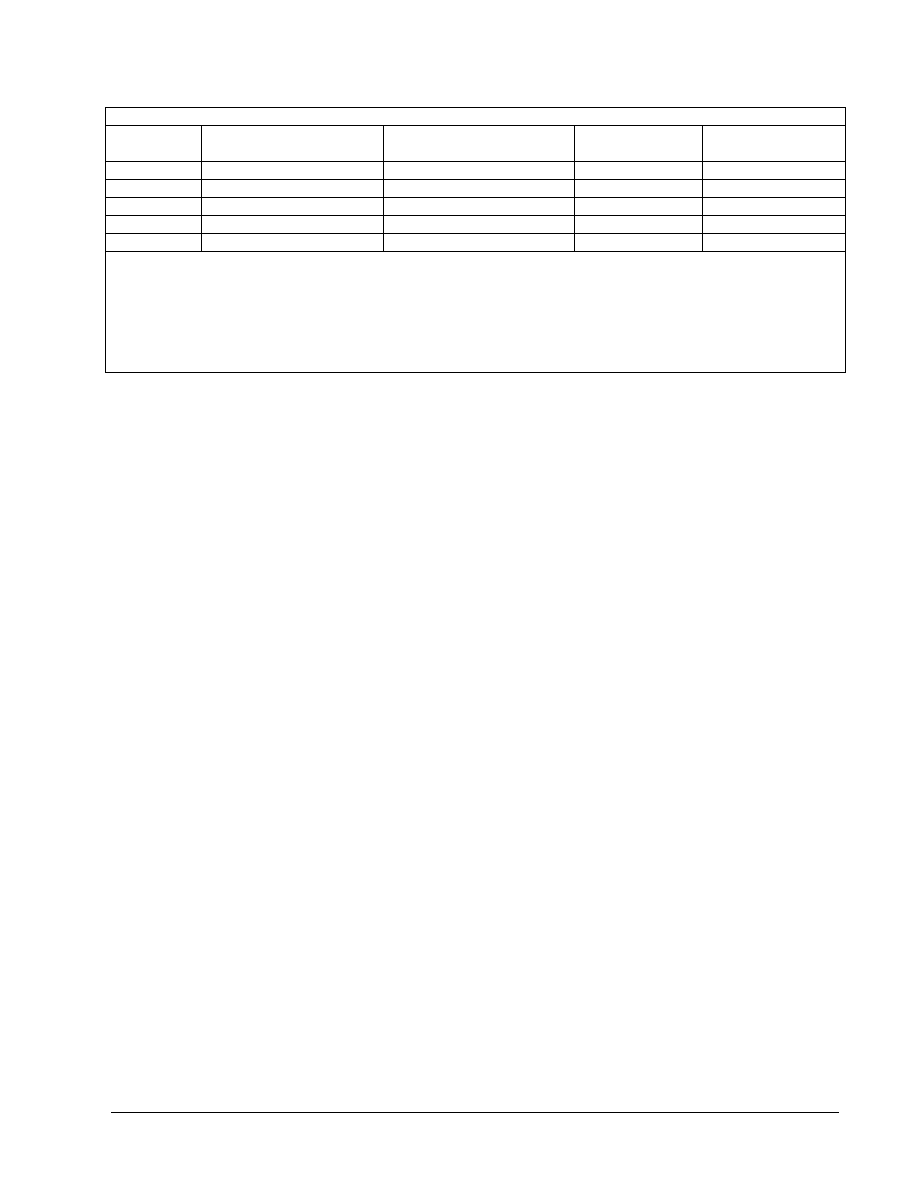
7 - 7
CCNA 4:
Technologie używane w sieciach WAN wersja 3.1 – Ćwiczenie 1.2.8
Copyright
2003, Cisco Systems, Inc.
Interfejsy routera — podsumowanie
Model
routera
Interfejs
Ethernet 1
Interfejs
Ethernet 2
Interfejs
szeregowy 1
Interfejs
szeregowy 2
800 (806)
Ethernet 0 (E0)
Ethernet 1 (E1)
1600
Ethernet 0 (E0)
Ethernet 1 (E1)
Serial 0 (S0)
Serial 1 (S1)
1700
FastEthernet 0 (FA0)
FastEthernet 1 (FA1)
Serial 0 (S0)
Serial 1 (S1)
2500
Ethernet 0 (E0)
Ethernet 1 (E1)
Serial 0 (S0)
Serial 1 (S1)
2600
FastEthernet 0/0 (FA0/0)
FastEthernet 0/1 (FA0/1)
Serial 0/0 (S0/0)
Serial 0/1 (S0/1)
Aby zapoznać się dokładnie z konfiguracją routera, należy przyjrzeć się jego interfejsom. Umożliwi to
identyfikację typu routera oraz określenie liczby zainstalowanych interfejsów. Nie ma sposobu na skuteczne
opisanie wszystkich kombinacji konfiguracji dla każdej klasy routera. Podano jedynie identyfikatory
możliwych kombinacji interfejsów w urządzeniu. W tabeli nie podano żadnych innych rodzajów interfejsów,
mimo iż dany router może być w nie wyposażony. Przykładem może być interfejs ISDN BRI. Łańcuch w
nawiasie jest rozpoznawalnym skrótem, którego można użyć w poleceniu IOS w celu odwołania się do
interfejsu.
Document Outline
Wyszukiwarka
Podobne podstrony:
CCNA4 lab 3 3 2 pl id 109125 Nieznany
CCNA4 lab 4 3 7 pl id 109128 Nieznany
CCNA4 lab 5 2 2 pl id 109130 Nieznany
CCNA4 lab 1 1 6 pl id 109122 Nieznany
CCNA4 lab 4 2 1 pl id 109127 Nieznany
CCNA4 lab 3 3 3 pl id 109126 Nieznany
CCNA4 lab 5 2 5 pl id 109131 Nieznany
CCNA4 lab 5 2 1 pl id 109129 Nieznany
CCNA4 lab 1 1 5 pl id 109121 Nieznany
CCNA4 lab 1 2 6 pl id 109123 Nieznany
CCNA4 lab 3 3 2 pl id 109125 Nieznany
CCNA4 lab 4 3 7 pl id 109128 Nieznany
Laboratorium sql lab PL id 6042 Nieznany
CCNA4 lab 1 1 4a pl id 109119 Nieznany
CCNA4 lab 1 1 4b pl id 109120 Nieznany
CCNA4 lab 1 1 4a pl id 109119 Nieznany
CCNA4 lab 1 1 4b pl id 109120 Nieznany
opracowane Notatek pl id 321371 Nieznany
zuchiewicz cv pl 0 id 593206 Nieznany
więcej podobnych podstron